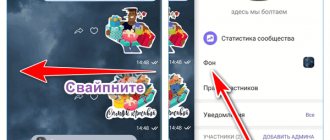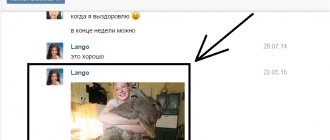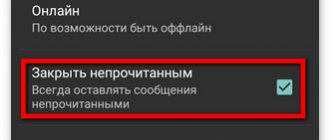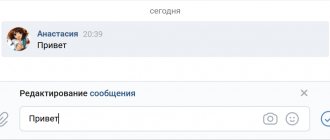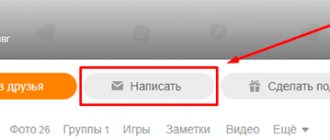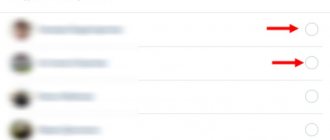Для чего нужно закреплять сообщение в телеграмме
Когда вы используете данную функцию в чате, группе или канале, то вверху появляется одна дополнительная строчка, нажав на которую вы автоматически возвращаетесь к прикрепленному посту в ленте. Но для чего это нужно?
Дело в том, что телеграмм — это мессенджер. А это значит, что донести важную информацию до всех членов сообщества практически нереально. По этому и было придумано оставить важную на самом видном месте. Как правило это необходимо для следующих типов постов:
- Важные обявления или новости
- Цену на рекламу в канале
- Правила пользования или поведения в сообществе
- Импровизированное меню. То есть создается отдельная запись с хэштегами по конкретным категориям, который потом закрепляется. Это делается для того, чтобы рубрики канала никогда не исчезали из виду.
- Различные анкетирования, опросы и т.д.
Это далеко не весь список, но я думаю, что суть вы поняли.
Как зафиксировать переписку
В Вотсапе закрепить сообщение в начале группы не представляется возможным, но зато можно закрепить саму группу.
Чтобы зафиксировать ее на телефоне Андроид, нужно:
- Нажать на беседу, удерживать пару секунд.
- Нажать на значок закрепления вверху экрана.
На Айфоне:
- Провести по чату слева направо.
- Нажать на значок закрепления вверху экрана.
На компьютере:
- В списке бесед кликнуть по нужному чату правой кнопкой мыши или нажать на стрелочку в правом нижнем углу.
- Выбрать «Закрепить чат».
Во всех случаях чат будет перемещен наверх. На всех трех устройствах можно закреплять до трех чатов одновременно. О том, как сменить название чата мы рассказали в другой статье.
Как закрепить пост на в канале
Чтобы закрепить любое сообщение в телеграмме на компьютере вам нужно войти в чат, группу или ваш канал, после чего нажать правой кнопкой мыши на важном посте. Далее, выбираем пункт «Закрепить сообщение» и соглашаемся с вопоросом, который нам зададут в диалоговом окне.
Теперь попробуйте спуститься ниже или подняться выше, а затем нажать на прикрепленный пост в ленте. Вы окажетесь на той же самой записи.
Чтобы сделать то же самое на телефоне, вам необходимо зайти в любой из диалогов, найти важное сообщение и просто тапнуть по нему пальцем один раз (зажимать незачем). После этого появится контекстное меню, в котором вам придется выбрать строку «Закрепить» .
Когда вы сделаете закрепление, то все участники беседы или подписчики вашего канала получат дополнительное уведомление, если они их конечно не .
Чтобы открепить любое сообщение, достаточно нажать на крестик, который находится напротив него наверху, либо же прикрепить новый пост. Тогда произойдет автоматическая замена, так как двух постов в закрепе быть не может.
Как закрепить СМС
Закреплять сообщения и важные новости можно в группе и сообществе. Для этого подойдет мобильная и компьютерная версия Viber. Открепить оповещение можно в любое время. Для быстрого перехода на важный ресурс в тексте разрешено размещать ссылки.
Может быть интересно: как настроить Вайбер на телефоне.
На Android и iOS
Чтобы поставить SMS с оповещением сверху чата, выполните действия:
- Откройте группу или сообщество.
- Напишите сообщение и отправьте его.
- Нажимайте на послание до появления меню, выберите опцию «Закрепить» и подтвердите действие.
- Участники чата получат оповещение и смогут посмотреть закрепленное сообщение в Вайбере, оно отображается вверху беседы.
Обратите внимание. На главном экране в чате Viber также отображается закрепленное СМС. Для его просмотра нужно войти в беседу и нажать на баннер сверху.
Таким способом можно поместить вверх картинку, смайлик, текст, видео или даже опрос. Баннер привлекает внимание и подходит для быстрого распространения информации. Меню Android-смартфона и Айфона может отличаться, однако смысл настройки не меняется.
Поместить вверх можно не только свое SMS, но и текст одного из участников. Чтобы открыть послание, достаточно тапнуть по нему.
На компьютере Windows и Mac OS
Закреплять сообщения в Вайбере можно и через ПК. Настройка доступна владельцу диалога, снять баннер с важной информацией можно в любое время.
Может быть интересно: как установить Viber для ПК.
Как закрепить сообщение в Вайбере на компьютере:
- Перейдите в беседу, напишите новое СМС или выберите полученное ранее.
- Нажмите на облачко с текстом правой кнопкой мышки, выберите «Закрепить».
- Кликните по клавише подтверждения.
- Оповещение появится в верхней части чата и в меню с последними диалогами.
На компьютере важное сообщение можно прочитать, кликнув по нему.
Обратите внимание. Если уведомление уже было размещено через мобильную версию, дублировать оповещение через ПК не нужно.
Как закрепить сообщение в группе
К сожалению, если вы попытаетесь сделать то же самое в обычной группе, то у вас ничего не получится, так как данного пункта меню там просто не будет. Но сделать это можно. Для этого нужно сделать супергруппу в телеграмме из обычной.
Для компьютера это делается следующим образом:
Для телефона всё происходит точно также, за исключением небольшого отличия. Когда вы нажмете на шапку и войдете в «Информацию о группе» , нажмите на три точки в правом верхнем углу и сразу выберите пункт «Сделать супергруппой» . То есть не нужно заходить в дополнительное меню.
Теперь, вы как администратор, сможете прикреплять записи вверху. Другие пользователи не смогут этого сделать, если только вы не сделаете их админами.
Как видите, это очень полезная штука, и я бы на вашем месте ей непременно бы пользовался. Например на своем канале я постоянно устраиваю либо голосования, либо держу вверху прайс лист с ценами на рекламу. Благодаря этому люди чаще обращаются с просьбой разместиться на канале.
Ну а на этом у меня всё. Надеюсь, что статья вам понравилась. Не забывайте подписываться на мой блог и социальные сети. Жду вас снова. Пока-пока!
С уважением, Дмитрий Костин
В сегодняшнем коротком выпуске я расскажу вам, как отправить запись в беседу вк. Что такое беседа? Перейдя в раздел «Сообщения», мы видим диалоги между вами и другими другими пользователями. Беседа это тот же диалог. Отличие лишь в том, что беседа создается при помощи инструментов социальной сети. А диалоги — это просто личные сообщения. Как правило, в беседах больше участников.
Работа с сообщениями
Некоторые опции чатов доступны только пользователям с правами администратора, другие же может применять каждый участник беседы.
Как прикрепить сообщение в «Телеграмме»
Закрепить сообщение в диалоге можно при помощи несложных действий:
- перейдите к беседе;
- выделите текст и нажмите кнопку вызова меню;
- выберите пункт «Прикрепить».
Часто у администраторов сообществ возникает необходимость закрепить запись, несущую важную информацию. В прикреплённых сообщениях обычно содержится новость, которую автор хочет донести до всей публики канала или чата. Сделать это просто, написав послание и поставив галочку напротив пункта «Pin Message» («Закрепить»). Прикреплённое сообщение будет располагаться поверх остальных, и новые посты не смогут сдвинуть его в конец истории. Обычные участники группы не имеют возможности фиксировать записи сообщества, у них нет пункта в меню для прикрепления сообщений. Эта опция применяется исключительно администраторами супергрупп.
Как прикреплять подпись к сообщениям
Если канал имеет более одного автора, целесообразно добавлять подписи к постам. Включите в настройках эту функцию путём нажатия кнопки «Sign message». Тогда каждая добавленная запись будет подписана её автором. С подписью будут публиковаться только новые сообщения, на предыдущие посты, размещённые до включения опции, действие не распространяется.
Как прикрепить вложение
Отправить сообщение, содержащее файл, можно с помощью несложных манипуляций:
- перейдите к диалогу с пользователем;
- нажмите на значок скрепки;
- выберите тип вложения, которое собираетесь отправлять;
- найдите необходимый файл и нажмите кнопку «Открыть»;
- добавьте описание к вложению.
К записи нельзя прикрепить одновременно несколько файлов (например, изображение, аудио и видео в одном сообщении).
Аналогично отправляются файлы и в групповой чат, где их смогут увидеть все участники сообщества. Передаваемые вложения не должны превышать объёма 1,5 Гб.
Как переслать сообщение
Иногда возникает необходимость отправить присланное сообщение, фрагмент переписки, фото или прочее другому пользователю. Для этого не нужно перепечатывать текст, опция предусмотрена возможностями мессенджера. Чтобы пересылать сообщения, от вас потребуется ряд простых действий:
- откройте диалог с информацией для отправки;
- выделите сообщение;
- нажмите на значок стрелки, указывающей направо (она расположена на верхней панели приложения);
- затем выберите чат с пользователем, которому осуществляется пересылка;
- нажмите кнопку «Отправить».
Вы можете пересылать информацию с вложениями или без, в групповой чат, автору пересылаемого сообщения, и даже боту.
В «Telegram» также существует опция, позволяющая прикрепить важные для вас чаты вверху списка. Чтобы осуществить это действие, нажмите на диалог и подержите палец некоторое время или проведите влево (для IOS), для версии ПК кликните по нему правой кнопкой мыши, затем выберите пункт «Pin to top» («Прикрепить»). Вы можете воспользоваться этой функцией для 5 обычных чатов и 5 секретных. Прикрепив таким способом нужные диалоги, вы не пропустите сообщения от важных для вас людей.
Инструкция: как сделать репост в беседу
Появится окно (смотреть ниже). Выбираем пункт «Отправить личным сообщением», далее в поле «Введите имя друга или e-mail» напишите первые буквы своей беседы. Беседа появится в выпадающем списке, нажмите на нее.
Возможно, вашей беседы в выпадающем списке не будет. Такое случается, особенно на компьютере. Вызвано это, скорее всего, тем, что беседа молодая и не отображается в чате.
Пользователи социальной сети ВКонтакте имеют возможность создавать конференцию из списка своих друзей. Здесь могут общаться до 30 участников одновременно. Каждый собеседник может пригласить на разговор только тех людей, которые находятся у него в друзьях. Изменять отдельные настройки здесь могут не только создатели чата, но и его участники. Рассмотрим основные возможности чата и узнаем, каким образом можно закреплять сообщения в беседе в ВК.
Как создать беседу в ВК
Беседа в ВК — очень полезный модуль. Сюда можно добавлять своих сотрудников для обсуждения различных тем, касающихся общего предприятия или друзей, чтобы обсудить предстоящий пикник на выходных. Для создания беседы нужно зайти на страницу пользователя, затем выбрать «Сообщения» в общем меню слева и сделать клик на вкладке «Новое сообщение».
Когда в беседе окажется 20 участников, кнопка «Добавить» пропадет. Но возможность приглашать друзей на разговор останется. Это можно будет сделать вручную. Для этого напечатайте имя нового участника в верхней строке или пригласите его при помощи ссылки на беседу в меню.
Закрепление сообщения в беседе во ВКонтакте
Иногда необходимо прикрепить важное сообщение для всех, чтобы оно не затерялось среди десятков и сотен других, менее важных постов. В беседе ВКонтакте есть такая возможность. Но закрепить можно только одно сообщение для одной беседы. Если попытаться прикрепить новое, то оно заменит предыдущее. После прикрепления сообщения, его можно открепить в любой момент. Делается это в меню текущей беседы.
Закрепить любое сообщение в беседе в ВК достаточно просто. Для этого нужно выбрать пост и нажать на пиктограмму гвоздика на панели вверху, рядом с пиктограммой в форме звезды «Отметить как важное».
Так же можно прикрепить сообщение в беседе и в мобильной версии ВКонтакте. Прикрепленное сообщение при любых обстоятельствах будет находиться вверху страницы, а остальные сообщения будут располагаться под ним.
Настройки беседы ВК
В беседе вы можете еще и сделать специальные настройки, которые вам будут удобны.
Для настройки беседы ВКонтакте под свои нужды вам необходимо будет проделать следующие шаги:
Нажать на название беседы
Теперь нажимаете на кнопку «Управление»
После чего в новом окошке вы можете поменять в настройках, то кто может менять закрепленное сообщение. Советую выбрать раздел «Только администраторы». Не забываем нажимать на кнопочку «Сохранить».
Как добавить собеседника
Есть несколько способов приглашения участников к разговору в соц. сети. Вы можете использовать меню беседы.
- Для этого нажмите на меню вверху страницы и выберите первый пункт «Добавить собеседника».
- После открытия окна со списком ваших друзей, нужно выбрать участника, установив флажок напротив его имени.
Для приглашения в беседу своих друзей другим способом, есть специальный пункт меню беседы — «Ссылка на беседу».
Нажмите на него. Откроется небольшое окно со ссылкой. Ее нужно скопировать и вставить в сообщениях со своими друзьями. По ней они попадут на страницу беседы.
Чем можно заменить это действие
Переписываясь с другим пользователем в личном чате, клиент может сделать закреп в Ватсапе в группе. На телефонах Андроид это можно сделать следующим образом:
- Открыть Ватсап и нужную переписку.
- Пролистать до важного сообщения. Нажать на него и удерживать несколько секунд.
- После того, как текст выделится бледно-зеленым цветом, нужно кликнуть на звездочку в правом верхнем углу экрана и добавить «В Избранные».
На Айфоне сделать закреп можно следующим образом:
- Открыть Ватсап и переписку.
- Пролистать до важного сообщения. Нажать на него и удерживать несколько секунд.
- После того, как текст выделиться бледно-зеленым цветом, кликнуть на троеточие в правом верхнем углу экрана и добавить «В Избранные».
На компьютере (в настольном приложении и веб-клиенте) зафиксировать смс можно так:
- Открыть переписку в Ватсапе. Кликнуть на стрелочку в правом верхнем углу окошка.
- Нажать «Добавить в Избранные».
Есть ли конференц связь в Ватсапе вы можете узнать в следующей статье.
Возможности пользователя в беседе в ВК
Каждый участник беседы может:
- изменять имя беседы, в меню это пункт «Изменить название беседы» ;
- ознакомиться со всеми файлами в беседе, которые были прикреплены ранее другими участниками;
- приглашать других участников (из своего списка друзей);
- устанавливать аватар беседы, менять изображение;
- фиксировать сообщение в беседе;
- включать или отключать уведомления о новых сообщениях для этой беседы;
- покидать беседу.
Удалить одного из собеседников просто. Для этого необходимо открыть страницу всех участников чата. Напротив каждого стоит крестик. Это кнопка для удаления собеседника. Но удалить можно только тех, кого пользователь добавил сам.
Если пользователь самостоятельно покинул беседу, то всегда есть способ вернуться в нее. Даже если вы удалили всю переписку. Для этого снова открываем беседу и выбираем в меню пункт «Вернуться в беседу». После этого вы снова полноправный участник этого чата. Если переписка была удалена полностью, то нужно вставить в строку браузера следующую ссылку.
С увеличением числа участников группового чата Viber обсуждение превращается в бесконечный поток сообщений, в котором легко пропустить что-нибудь важное. Чтобы облегчить жизнь пользователям, команда мессенджера добавила возможность ответа на конкретный пост, а сделать объявление для всей группы можно с помощью закрепленных сообщений.